PropertyManager Bezugsstellen-Rahmen
Fügen Sie einen Bezugsstellen-Rahmen und ein damit verbundenes Symbol zu einer Modellfläche oder -kante hinzu.
Einstellungen
Bezugsstellen-Rahmen. Wählen Sie eine Symbolart aus:
 Bezugsstellen-Rahmen Bezugsstellen-Rahmen
|
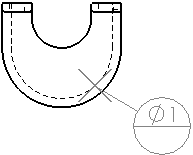
|
|
|

|
|
|
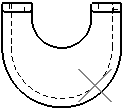
|
|
Bezugsbereich. Wählen Sie eine Anzeige für den Bezugsbereich aus:
 Bezugsbereich X (Punkt) Bezugsbereich X (Punkt)
|
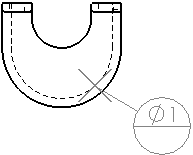
|
|
|
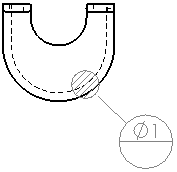
|
|
|
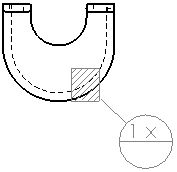
|
|
|
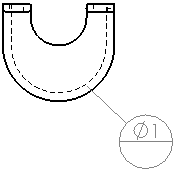
|
|
Bezugsbereichgröße  . Bestimmen Sie die Breite und Höhe (für Rechtecke) oder den Durchmesser (für X und Kreise). . Bestimmen Sie die Breite und Höhe (für Rechtecke) oder den Durchmesser (für X und Kreise). |
|
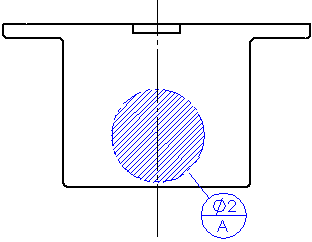
|
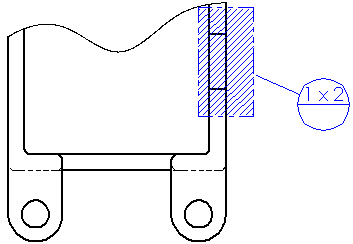
|
|
Der Wert im ersten Feld (2) steuert den Durchmesser des Bezugsbereichkreises. |
Der Wert im ersten Feld (1) steuert die Breite des Rechtecks. Der Wert im zweiten Feld (2) steuert die Höhe. |
|
|
Bezugsreferenz(en)  . Bestimmen Sie bis zu drei Referenzen (Stücklistensymbole). Die Bezugsstellenreferenz wird im unteren Teil des Stücklistensymbols angezeigt. . Bestimmen Sie bis zu drei Referenzen (Stücklistensymbole). Die Bezugsstellenreferenz wird im unteren Teil des Stücklistensymbols angezeigt. |
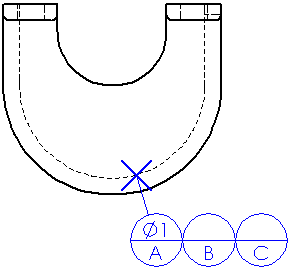
|
Hinweislinie
|
Wählen Sie einen Stil für die Hinweislinien aus zur Steuerung der Biegungen, Hinweislinien-Schriftart und Pfeilspitzen.
 Geknickte, durchgehende Hinweislinie Geknickte, durchgehende Hinweislinie
 Geknickte, gestrichelte Hinweislinie Geknickte, gestrichelte Hinweislinie
 Gerade, durchgehende Hinweislinie Gerade, durchgehende Hinweislinie
 Gerade, gestrichelte Hinweislinie Gerade, gestrichelte Hinweislinie
Wählen Sie eine Pfeilart aus. |

|
Layer 
Wählen Sie in Zeichnungen mit benannten Layers einen Layer aus.